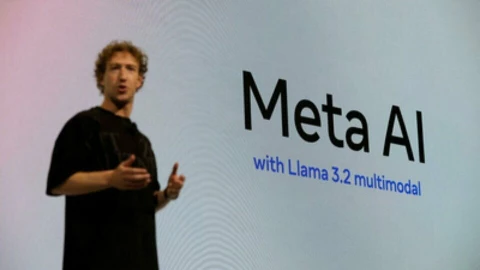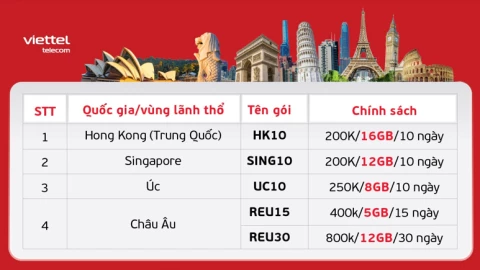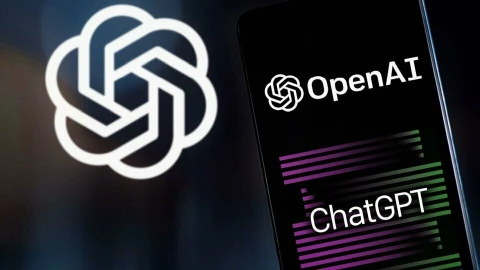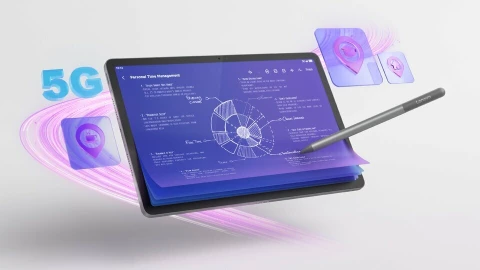Follow along with the video below to see how to install our site as a web app on your home screen.
Note: This feature may not be available in some browsers.
You should upgrade or use an alternative browser.
Cách khắc phục lỗi dính chữ trong Word 2007 khi tải tài liệu về
- Thread starter Home Content
- Ngày gửi
Lỗi dính chữ trong Word 2007 khi tải tài liệu về là một lỗi thường gặp và phổ biến trong quá trình sử dụng Microsoft Word. Hãy cùng mình tìm hiểu nguyên nhân và cách khắc phục trong bài viết dưới đây nhé!
1. Nguyên nhân gây ra lỗi dính chữ trong Word 2007
Lỗi dính chữ trong Word có thể hiểu đơn giản là lỗi mà khi bạn mở một file docs lên, các ký tự, chữ trong file bị dính lại với nhau. Lỗi này thường xảy ra khi mở một file có sẵn nhưng khi soạn thảo văn bản trên một file Word mới thì lại không bị.

Nguyên nhân gây lỗi dính chữ trong Word 2007
- Do xung đột phiên bản Word (dùng phiên bản Word cũ để mở file Word ở phiên bản mới)
- Copy dữ liệu từ các phần mềm khác (PDF, Powerpoint, Excel,...)
- Dùng Word để mở văn bản ở phần mềm khác.
2. Cách sửa lỗi dính chữ trong Word 2007
2.1. Lỗi dính chữ trong Word 2007
Bước 1: Mở file Word bị lỗi dính chữ > Chọn Microsoft Office > Chọn Word Options.

Bước 2: Hộp thoại Word Options xuất hiện > Chọn Proofing.

Bước 3: Kéo xuống phần When correcting spelling and grammar in Word > Bỏ chọn các ô có trong phần này.

Bước 4: Nhấn OK.
2.2. Lỗi dính chữ khi lưu file Word
Lưu ý: Cách này có thể thực hiện được trên máy tính chạy hệ điều hành Windows và MacOS.
Bước 1: Mở file Word > Chọn nút Microsoft Office > Chọn Save as.

Bước 2: Ở mục Save as type > Chọn Word 97-2003 Document.

Bước 3: Nhấn Save để lưu file Word không bị dính chữ.
2.3. Lỗi dính chữ khi lưu nhiều file Word
Bước 1: Mở file Word > Chọn nút Microsoft Office > Chọn Word Options.

Bước 2: Ở hộp thoại Word Options > Chọn Save.

Bước 3: Kéo đến phần Save Documents > Ở dòng Save files in this format, chọn Word 97-2003 Document.

Bước 4: Nhấn OK
Xem nhanh
, 16/07/2025